Win7 + NAT123 架设内网服务器
1、装系统就不说了,准备一台Win 7的机器,安港粕登漪装IIS7,IIS是Windows的系统组件,直接在控制面板里进行勾选安装即可,根据自己的需要选择要安装的组件。下面是我的选择,作为参考。
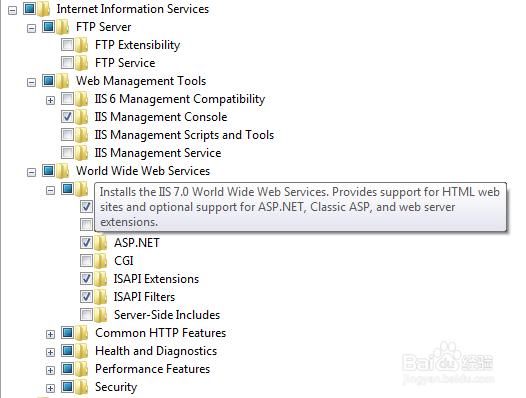
2、做WCF相关开发的童鞋注意别忘了这里,好多开发中的错误可能就是因此出现的。
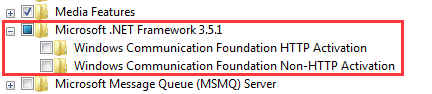
3、正常情况下安装完IIS后会会在IIS管理器里有个默认站点,如图。这样作为测试用的IIS就算配置好了,现在你已经有了个网站了,但是这个网站只有同一局域网的机器能访问到。
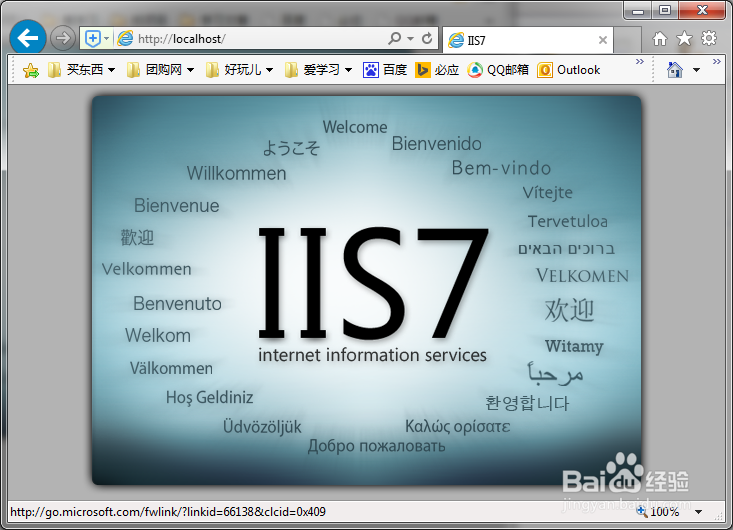
4、为了让这个网站可以被别人(公网以及其他局域网中的机器)访问,这个站点(所在的机器)需要有公网上的唯一标示:唯一的公网IP,而NAT123就是帮我们做这项工作的。去官网下载NAT123,安装并注册一个账号,打开NAT123客户端登录。(如果有账号直接登录)。在映射列表中添加映射。映射有好多种类型,有免费的有付费的,有对账号等级有要求的,我的账号唯一能用的映射类型是全端口映射P2P,这种类型貌似有限制就是访问站点的机器需要有NAT123访问者的支持,其他的或者需要实名认证或者收费或者有等级要求。
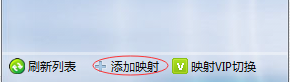
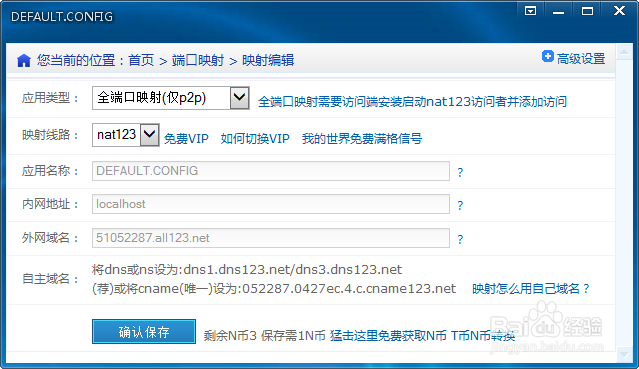
5、添加完映射后就可以在浏览器中访问自己的站点了。
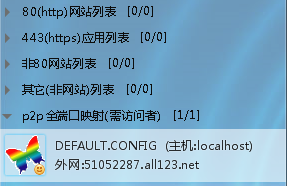
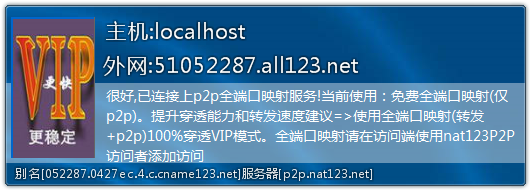
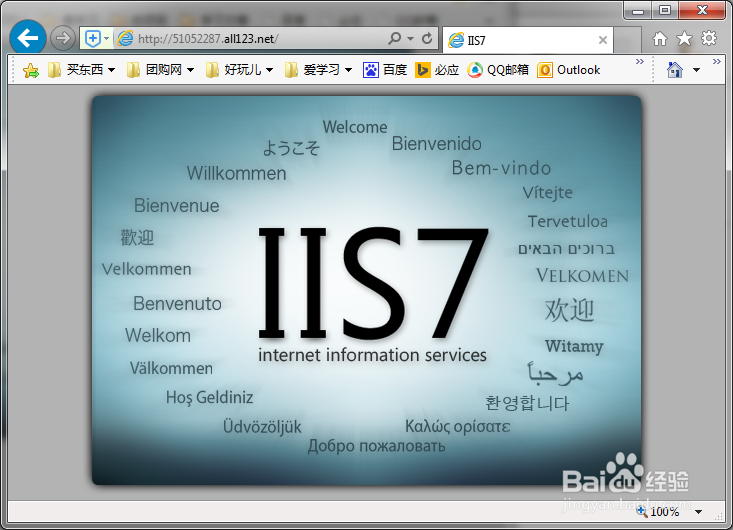
6、现在的站点还是IIS的默认目录,大家可以修改一下默认站点的设置,或者自己新建个站点,指向自己的网站内容,然后就可以访问自己发布的站点了。
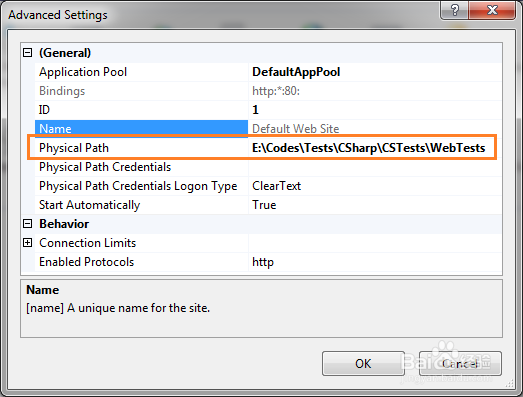
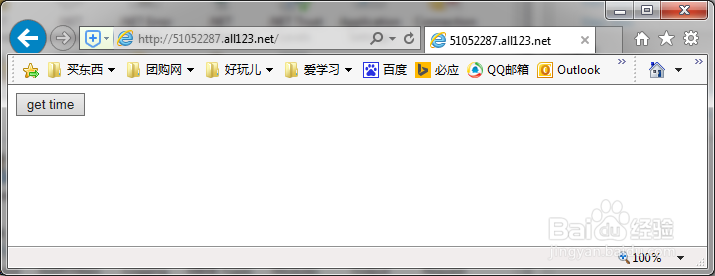
7、到这里这篇介绍就结束了,希望对大家有帮助,有问题请在下面“我有疑问”出留言提问。谢谢。